Gjør 3D-printeren din selvgående – med automatisk utskyting, utskriftskø og uendelige loops!
La oss komme i gang! Har du en Klipper-skriver, er dette superenkelt – funksjonene er nemlig allerede innebygd i Klipper-fastvaren. Likevel blir de ofte oversett.
Vi bruker Orca Slicer i denne veiledningen, men fremgangsmåten fungerer også med enhver annen slicer du foretrekker.
‼️ ADVARSEL ‼️ ADVARSEL ‼️ ADVARSEL ‼️ ADVARSEL ‼️ ADVARSEL ‼️
Følgende veiledning innebærer redigering av G-kode og firmware. Hvis du gjør feil her, kan du skade skriveren. Du fortsetter på egen risiko!
‼️ ADVARSEL ‼️ ADVARSEL ‼️ ADVARSEL ‼️ ADVARSEL ‼️ ADVARSEL ‼️
Oppsett av en utskriftskø
Åpne Orca Slicer og gå til enhetsinnstillingene. Gå deretter til maskinalternativer (i Mainsail) eller konfigurasjon (i Fluidd) via venstre menylinje. Åpne filen moonraker.conf og legg til følgende:
[job_queue]
load_on_startup: True
automatic_transition: True
job_transition_delay: 10
job_transition_gcode: CLEAR_BED
Sørg også for at dette er inkludert:
[file_manager]
queue_gcode_uploads: True
enable_object_processing: False
Lagre filen og start systemet på nytt.
Dette setter opp køen – en utskriftsjobb starter automatisk etter den forrige. De to første linjene sørger for akkurat det. Forsinkelsen gir 10 sekunders pause mellom utskriftene – denne verdien kan justeres etter ønske. Transition G-code er G-koden som kjøres mellom to utskrifter. Her angir du at skriveren skal rydde av det ferdige printet før neste jobb starter.
Gå nå tilbake til machine og åpne filen gcode_macro.cfg. Legg inn følgende:
[gcode_macro CLEAR_BED]
G-kode:
M190 S30 #vent til bedtemp er 30
G91 #relativ posisjonering
G1 Z10 #hev Z10
G90 #absolutt posisjonering
G1 X110 Y218 F3000 #flytt skrivehodet til midten og bakover
G1 Z1 #senk skrivehodet
G90 #absolutt posisjonering
G1 X110 Y1 Z1 F2400 #skyv printet av
Dette makroet rydder byggeplaten mellom to utskrifter. Den første kommandoen venter til platen har kjølt seg ned til 30 °C. 30 °C fungerte bra for oss – vi brukte en strukturert PEI-plate fra 3DJake. Bruker du en annen plate eller annet filament, må du kanskje eksperimentere litt. I våre tester benyttet vi kun vårt 3DJake ecoPLA.
G91 aktiverer relativ posisjonering – det betyr at alle påfølgende bevegelseskommandoer baseres på skrivehodets nåværende posisjon. Med G1 løftes hodet litt opp og beveger seg bort fra objektet. Deretter bytter G90 tilbake til absolutt posisjonering – skrivehodet beveger seg nå til faste XY-koordinater i utskriftsområdet, uavhengig av hvor det står. Neste G1-kommando sender hodet til midten av X-aksen og bakerst på byggeplaten, med en hastighet på 3000 mm/min. Så senkes hodet med G1 til 1 mm over platen, og den siste G90-kommandoen skyver printet frem og av.
Det er i bunn og grunn alt! Nå trenger du bare å forberede en fil og starte utskriften – og så sende den neste rett etterpå. På enhetssiden ser du at det er startet en utskriftskø. Når den første utskriften er ferdig, kjøres CLEAR_BED-makroen automatisk. Skriveren venter da til byggeplaten har kjølt seg ned til 30 °C, og skyver deretter modellen av. Helt uten at du trenger å gjøre noe!
Gjenta en utskrift i loop
OK, vi har tatt for oss utskriftskøen. Men hva om du vil skrive ut den samme filen igjen og igjen? Da kan du bruke kommandoen SD_LOOP.
Gå til printer.cfg og legg til seksjonen [sdcard_loop] – hvor du legger den inn spiller ingen stor rolle. Dette aktiverer muligheten for å kjøre utskrifter i sløyfe. Deretter trenger du bare en passende G-kode for å starte prosessen. Det gjør du best direkte i sliceren – vi anbefaler å lage en egen utskriftsprofil for dette. Da kan du enkelt veksle mellom "normal utskrift" og "loop-utskrift".
I skriverprofilen din går du til maskinens G-koder og legger inn følgende i start-G-koden: SDCARD_LOOP_BEGIN COUNT=5. I dette tilfellet gjentas utskriften 5 ganger. Du kan selvfølgelig tilpasse verdien – og hvis du vil at utskriften skal gjentas uendelig, skriver du bare COUNT=0.
Selv om du ikke bruker utskriftskøen, kan du fortsatt bruke det samme G-kodemakroet for å rydde platen. Du har to alternativer: Enten kopierer du innholdet fra makroet vi tidligere opprettet, direkte inn i End-G-koden i sliceren – eller du legger bare til kommandoen CLEAR_BED i End-G-koden, forutsatt at du allerede har lagt makroet inn i macro.cfg.
Viktig: I slutten av End-G-koden må du legge inn SDCARD_LOOP_END. Det er signalet til skriveren om at loopen er ferdig. Alt mellom SDCARD_LOOP_BEGIN COUNT=5 og SDCARD_LOOP_END vil altså bli gjentatt det antallet ganger du har satt.
Så er det bare å lagre – og starte utskriften. Nå kjører loopen din helt automatisk!
Når en utskrift er ferdig, stopper fremdriftsindikatoren på 99 % inntil platen har kjølt seg ned til 30 °C. Først da fjernes modellen automatisk – og så starter neste runde.
Hvis du ønsker å stoppe loopen etter den pågående utskriften, kan du bare skrive SDCARD_LOOP_DESIST i konsollen. Da startes ikke neste utskrift.
Marlin-skrivere
Hva om du ikke har en Klipper-skriver? Ikke noe problem – du kan gjøre noe veldig likt det vi nettopp har beskrevet. Du må bare tilpasse slutten av G-koden slik at skriveren automatisk skyver ut det ferdige objektet. Grunntanken er den samme, men verdiene kan variere avhengig av skriverens modell.
La oss se nærmere på det:
M190 S30 #vent til bedtemp er 30
G91 #relativ posisjonering
G1 Z10 #hev Z10
G90 #absolutt posisjonering
G1 X110 Y218 F3000 #flytt skrivehodet til midten og bakover
G1 Z1 #senk skrivehodet
G90 #absolutt posisjonering
G1 X110 Y1 Z1 F2400 #skyv printet av
Disse kommandoene kan i utgangspunktet brukes på de fleste skrivere – men vær obs: G1-kommandoene for X og Y (linje 5 og 8) passer kun til K1 eller tilsvarende CoreXY-skrivere med samme byggevolum.
Du må kjenne til skriverens byggevolum. Hvis bedden din f.eks. er 250 mm bred, bør linje 5 være:
G1 X125 Y248 F3000 #flytt skrivehodet til midten og bak
Da går hodet til midten av X-aksen (125 mm fra kanten) og til 2 mm fra bakre kant.
Linje 8 bør da være:
G1 X125 Y1 Z1 F2400 #skyv printet av
Hodet forblir midt på X-aksen, men flytter seg helt frem for å skyve printet av byggeplaten.
Husk: Dette er en metode for å skyve med selve skrivehodet. Du kan også bruke hele portalen om ønskelig – ofte mer effektivt.
Med K1 er det imidlertid utfordrende, siden reimene er i veien. Derfor bør man helst bruke skrivehodet til å skyve der.
Hvis du ønsker å skyve med portalen, trenger du bare flytte hodet til siden. For en byggeplate på 250 mm kan linje 5 og 8 da være:
Linje 5: G1 X1 Y248 F3000 #flytt skrivehodet bak
Linje 8: G1 X1 Y1 Z1 F2400 #skyv printet av
Og hva med looping i Marlin? Har du en Marlin-skriver, kan du gjøre omtrent det samme som med Klipper – men her bruker du kommandoen M808. Prinsippet er likt: Du setter opp loopen via Start- og End-G-koden i sliceren. Mer info og eksempler finner du på Marlin-nettstedet – verdt et besøk hvis du vil gå i dybden.
Looping for skrivere uten Klipper
Har du ikke en Klipper-skriver, kan du fortsatt sette opp en loop – ganske enkelt ved å kombinere flere G-kodefiler og skrive dem til SD-kortet. Alternativt kan du eksportere dem som én .3mf-fil – dette er egentlig bare en komprimert mappe.
Slik gjør du det med Orca Slicer:
Slice som vanlig, og eksporter som “Plate Sliced File”. Åpne filen med et program som WinRAR. I mappen metadata finner du G-kode-filen. Åpne denne i en teksteditor. For å skrive ut samme fil flere ganger, kopierer du ganske enkelt innholdet og limer det inn flere ganger. For en utskriftskø med ulike modeller, slicer du hver fil for seg og limer inn deres G-kode etter hverandre.
Lagre den redigerte filen og lukk teksteditoren. WinRAR vil spørre om du vil oppdatere arkivet – klikk “Ja” for å bekrefte. Åpne deretter .3mf-filen igjen i Orca Slicer. I forhåndsvisningen ser du at modellene overlapper og at utskriftstiden er endret – akkurat det vi ønsker!
Send nå filen til skriveren – og den vil skrive ut modellene så mange ganger som du har lagt til G-koden.
► Bruker du en Bambu Lab-skriver – enten A-, P- eller X-serien – fungerer det på samme måte. Vi anbefaler på det sterkeste å se videoene til Factorian Design. Han forklarer alt i detalj og har lagt ned mye arbeid i å tilpasse G-koden perfekt til Bambu-skriverne. Anbefales på det varmeste!
- Automatisering for Bambu Lab P1-/X1-serien – video fra Factorian Design
- Automatisering for Bambu Lab A-serien – video fra Factorian Design
Noen ting du bør være oppmerksom på:
► Redigere End-G-kode
Du kan få en feilmelding som sier at skriveren må home alle akser før makroen CLEAR_BED kan kjøres. Hos oss skyldtes det en M84-kommando i END_PRINT-makroen. Det kan skje hos deg også – mange skrivere bruker makroer i End-G-koden i stedet for å skrive alle G-koder enkeltvis.
Løsning? Sjekk makroen (f.eks. END_PRINT) i macro.cfg og rediger direkte der. Hvis hele G-koden ligger i End-G-kode-feltet, kan du redigere den direkte der.
► Erstatte hele End-G-koden
For noen skrivere – spesielt der du ikke har tilgang til makrofiler – må du kanskje erstatte hele End-G-koden. Ofte holder det med en enkel versjon som denne:
M104 S0 ; slå av ekstrudervarme
M140 S0 ; slå av varme på bed (om du har det)
G91 ; relativ posisjonering
G1 E-1 F300 ; trekk filament litt tilbake
G1 Z+0.5 E-5 X-20 Y-20 F9000 ; hev Z og trekk tilbake
G28 X0 Y0 ; flytt hodet til startposisjon
M84 ; deaktiver steppere
G90 ; absolutt posisjonering
Har du en dyse-renser, kan du legge til et par G1-kommandoer for å rengjøre etter utskrift.
► Husk plassbehov
For at skrivehodet skal kunne skyve modellen av bedden, må det ha nok plass til å posisjonere seg riktig. På K1 er de bakerste 55 mm av byggevolumet utilgjengelige pga. hodets størrelse. Mål opp og sørg for at modellen ikke ligger i denne "fare-sonen".
Også viktig: størrelsen på modellen. Små eller veldig flate modeller med stor kontaktflate sitter ofte for godt fast. Store modeller har samme utfordring. Da er det bedre å bruke hele portalen til å skyve – det gir mer kraft enn hodet alene.
► Vedheft til byggeplaten
Både for svak og for sterk vedheft kan gi problemer. For svak = modellen løsner før tiden. For sterk = skriveren klarer ikke løsne modellen – og det kan skade maskinen.
Løsningen? En god byggeplate (f.eks. PEI) og perfekt justert Z-offset. Da fungerer auto-ejection stabilt.
► Egnede filamenter
Filamenter som krever lukket byggkammer (ABS, ASA, Nylon) egner seg ikke – døren må stå åpen for utskyting. Selv PETG kan være utfordrende pga. sterk vedheft.
► Purge lines
Hvis skriveren lager en purge line før hver utskrift, kan dette skape problemer i en loop. Vi brukte f.eks. KAMP purge line på K1. Uten fjerning bygger den seg opp og skaper trøbbel.
Løsning: Erstatt purge line med en liten brim (f.eks. 2 mm) – denne skyves ut sammen med modellen.
► Varm dyse = oozing-fare
Sørg for at hotend slår seg av mens byggeplaten kjøler ned. Hvis ikke kan det lekke filament og ødelegge første lag. Dette skjer ofte hvis du fjerner hele END_PRINT-makroen. Løsningen er: legg til M104 S0 i End-G-koden – og legg det inn før SDCARD_LOOP_END.
► Bruk tyngdekraften!
Faller ikke modellen helt av? Vinkle skriveren litt, slik Factorian Design viser i sin video – da glir modellen lettere av. Men: Sørg for at skriveren står trygt og kalibrer input shaping på nytt etterpå!
► Rulling – men riktig!
På skrivere med bevegelig byggplate (bedslinger), kan modellen klemme seg fast mellom byggplate og chassis. Løs det enkelt med et ark papir eller papp under bedden – så ruller modellen pent av.
► Pusher plate – ekstra hjelp til utskyting
Vil du ha mer pålitelig utskyting? Print en liten pusher plate som monteres på skrivehodet. Viktig: Sjekk at den ikke kolliderer med skriverens rammer – ellers risikerer du krasj!
Passende varer
-
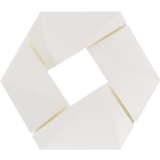 kr 268 (kr 268 / kg)
kr 268 (kr 268 / kg)Leveres før 08. januar
-
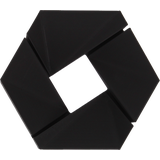 4.6 (971)
4.6 (971)3DJAKE ecoPLA - Svart, 1,75 mm / 1000 g
Bestselger- Produsert i EU
- Høy kvalitet
- Enkel å printe
kr 268 (kr 268 / kg)Leveres før 08. januar
-
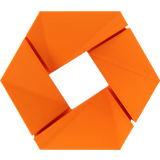 kr 268 (kr 268 / kg)
kr 268 (kr 268 / kg)Leveres før 08. januar
-
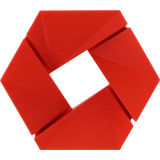 kr 268 (kr 268 / kg)
kr 268 (kr 268 / kg)Leveres før 08. januar
Fra magasinet vårt:
-
Norge: Gratis standardlevering fra og med kr 1 050
-
Gratis
retur Over 9.850 varer
Vi leverer til
over 40 land over hele verden

